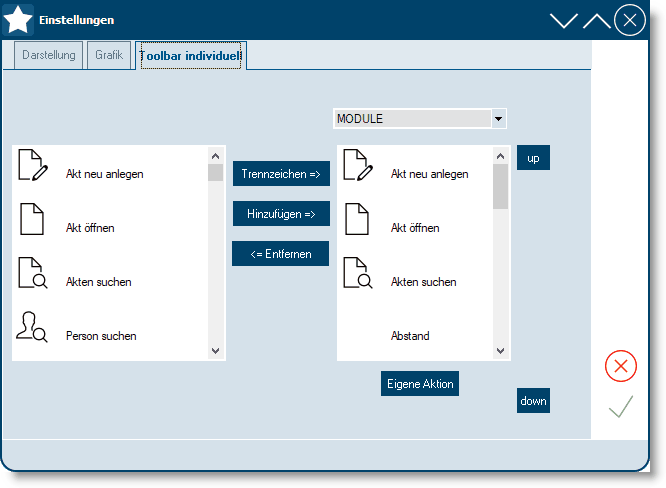Nachdem Sie sich in notarXPERT angemeldet haben, findet sich am oberen Rand des Bildschirms die notarXPERT-Benutzerleiste. In diesem Menü können Sie Ihre Benutzerleiste personalisieren und aus vielen verschiedenen Designs auswählen.

Anpassungsmöglichkeiten erreichen Sie mittels linkem Mausklick auf das Burgermenü-Icon ![]() links in der Menüleiste/Toolbar/Design für Toolbar (Personas):
links in der Menüleiste/Toolbar/Design für Toolbar (Personas):
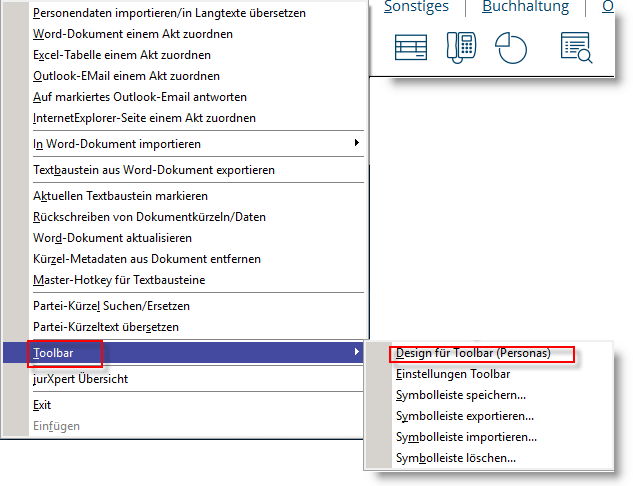
Es öffnet sich folgendes Menü:
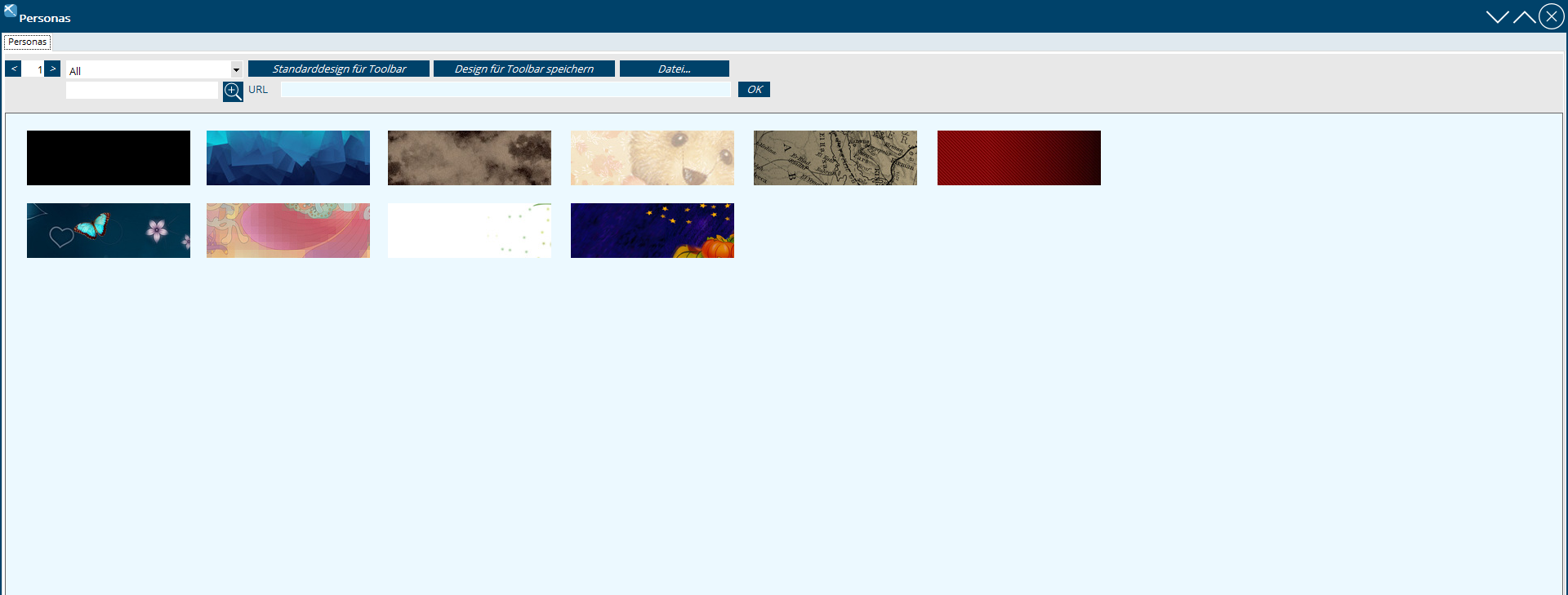
Im linken Dropdownmenü (All) kann aus verschiedenen Stilrichtungen ausgewählt werden. Mit einem Klick auf den Punkt Design für Toolbar speichern wird dieses in die notarXPERT-Leiste übernommen.
Beispiel:

Weiters können Sie über den Button Datei, abgespeicherte Bilder ebenso in die notarXpert-Toolbar hinzufügen.
Um das Standarddesign wieder zu bekommen, klicken Sie auf den Button Standarddesign für Toolbar.
Sie haben weiters die Möglichkeit, konkret nach einem bestimmten Begriff (z.B. Film and TV) zu suchen. Zusätzlich wird auch der URL-Pfad angezeigt, welchen man bei Bedarf beispielsweise auch an eine/n Kollegen/in per Mail versenden kann.
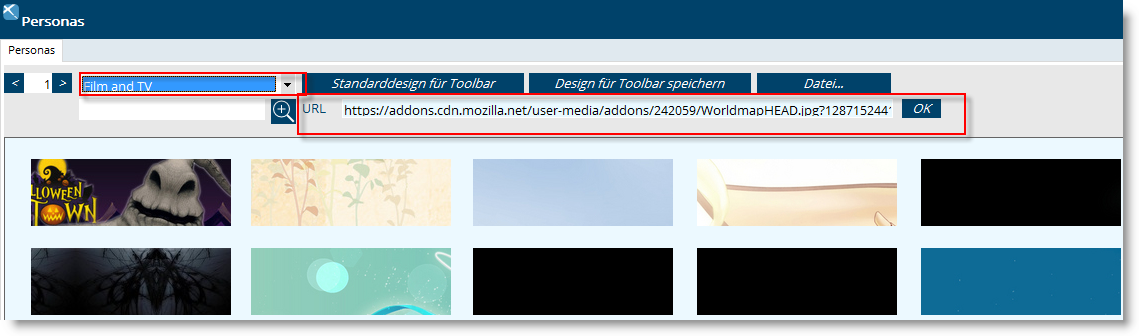
Weitere Einstellungen finden Sie hier:
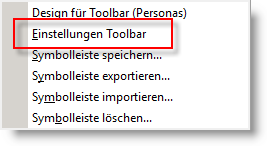
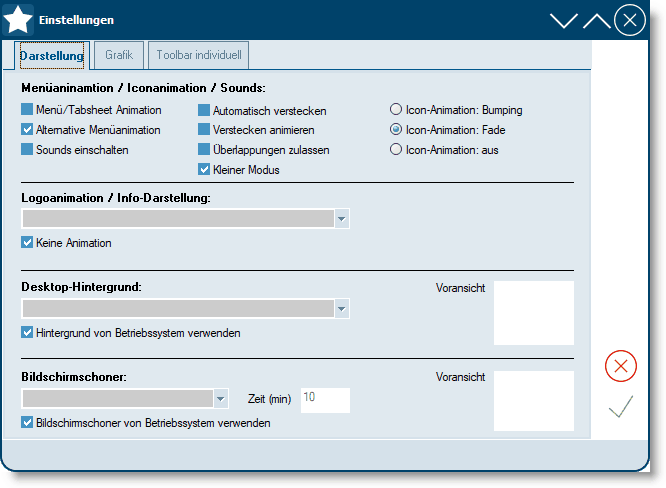
Reiter Darstellung:
In diesem Reiter haben Sie die Möglichkeit, verschiedene Einstellungen der Darstellung der Benutzerleiste vorzunehmen:
Zum Beispiel, um einen anderen Desktophintergrund für notarXPERT zu verwenden oder die Einstellung, dass die notarXpert -Menüleiste automatisch verschwindet, wenn notarXPERT nicht verwendet wird.
Reiter Grafik:
In diesem Reiter können Sie ein Hintergrundbild oder eine Hintergrundfarbe für Fenster in notarXpert festlegen, oder auch Farbmarkierungen für Währungseingaben einstellen.
Vorsicht: Im Gegensatz zur vorigen Einstellung Darstellung, die nur für den einzelnen User gültig ist, hat diese Einstellung Auswirkung auf die gesamte Kanzlei!
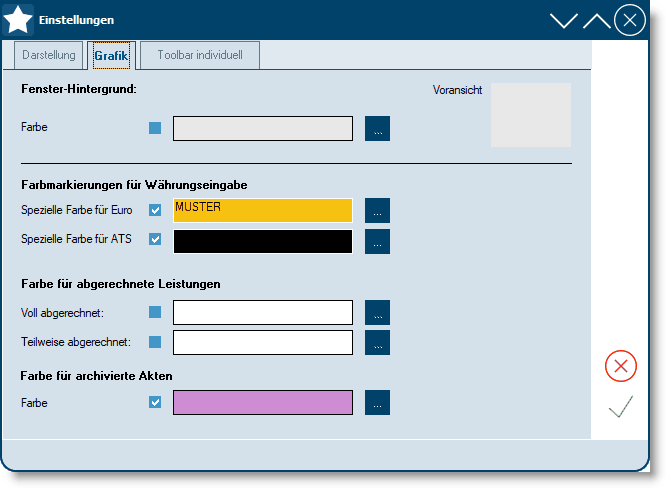
Reiter Toolbar individuell:
Hier können Sie die Verknüpfungen in der Menüleiste anpassen.